- Windows 10 საშუალებას აძლევს მომხმარებლებს დააინსტალირონ მრავალი ენის პაკეტი, მათ შორის იაპონური და დააყენონ ისინი, როგორც შეყვანის ნაგულისხმევი მეთოდი.
- თუ თქვენი იაპონური IME არ მუშაობს, იხილეთ რამდენიმე გზა გადასაჭრელად.
- შეიტყვეთ მეტი Windows 10-ის რჩევების, ხრიკებისა და სახელმძღვანელო მითითებების შესახებ, შეისწავლეთ ჩვენი Windows 10 სექცია.
- დამატებითი პრობლემების მოსაგვარებლად სახელმძღვანელოებისთვის, გაეცანით ჩვენს ვებგვერდებს შეასწორეთ პერიფერული მოწყობილობების განყოფილება.

ეს პროგრამა გამოასწორებს კომპიუტერის ჩვეულებრივ შეცდომებს, დაგიცავთ ფაილის დაკარგვისგან, მავნე პროგრამისგან, აპარატურის უკმარისობისგან და თქვენი კომპიუტერის ოპტიმიზაციას მაქსიმალური მუშაობისთვის. შეასწორეთ კომპიუტერის პრობლემები და ამოიღეთ ვირუსები ახლა 3 მარტივ ეტაპზე:
- ჩამოტვირთეთ Restoro PC Repair Tool მას გააჩნია დაპატენტებული ტექნოლოგიები (პატენტი ხელმისაწვდომია) აქ).
- დააჭირეთ დაიწყეთ სკანირება Windows– ის პრობლემების მოსაძებნად, რომლებიც შეიძლება კომპიუტერის პრობლემებს იწვევს.
- დააჭირეთ შეკეთება ყველა თქვენი კომპიუტერის უსაფრთხოებასა და მუშაობაზე გავლენის მოსაგვარებლად
- Restoro გადმოწერილია 0 მკითხველი ამ თვეში.
Windows 10 სტანდარტულად მხარს უჭერს ინგლისურს, როგორც შეყვანის ენას. ამასთან, მომხმარებლებს შეუძლიათ ჩამოტვირთეთ და დააინსტალირეთ სხვა ენების პაკეტები როგორც მათი არჩევანი, ისევე როგორც იაპონური კლავიატურა IME.
მაშინაც კი, თუ ეს ასეა, რამდენიმე მომხმარებელმა განაცხადა, რომ იაპონური კლავიატურის IME არ მუშაობს Windows 10 – ზე.
ეს საკითხი შეიძლება წარმოიშვას, თუ შეყვანის ნაგულისხმევი მეთოდი არ არის იაპონური Microsoft IME. ზოგიერთ შემთხვევაში, პრობლემა შეიძლება წარმოიშვას Windows კლავიატურის პარამეტრის შეცდომის ან თავად ენის პაკეტის გამო.
თუ თქვენ ეს პრობლემაც გაწუხებთ, იხილეთ იაპონური კლავიატურის IME გამოსწორების რამდენიმე გზა, რომელიც არ მუშაობს Windows 10-ის საკითხზე.
როგორ გამოვასწორო იაპონური IME Windows 10-ზე?
1. დააყენეთ იაპონური IME, როგორც შეყვანის ნაგულისხმევი მეთოდი
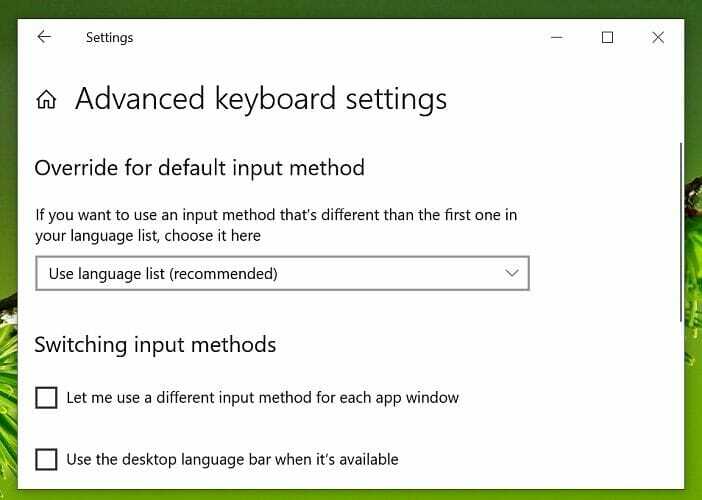
- Დააკლიკეთ დაწყება და აირჩიეთ პარამეტრები
- Დააკლიკეთ დრო და ენა პარამეტრები.
- Გააღე Ენა ჩანართი მარცხენა სარკმლიდან.
- გადაახვიეთ ქვემოთ და დააჭირეთ ღილაკს შეარჩიეთ შეყვანის მეთოდი ყოველთვის გამოიყენოს როგორც ნაგულისხმევი.
- ნაგულისხმევი შეყვანის მეთოდის სანაცვლოდ, დააჭირეთ ჩამოსაშლელ მენიუს და აირჩიეთ იაპონური IME.
- დააჭირეთ Გადარჩენა ცვლილებების გამოყენებას.
გადატვირთეთ კომპიუტერი და შეამოწმეთ, შეგიძლიათ გამოიყენოთ იაპონური IME, როგორც შეყვანის ნაგულისხმევი მეთოდი. დარწმუნდით, რომ დაინსტალირებული გაქვთ იაპონური IME ენის პაკეტი, სანამ არ გსურთ დააყენოთ ის, როგორც ნაგულისხმევი მეთოდი პარამეტრებში.
დააინსტალირეთ ფრანგული ენის პაკეტი
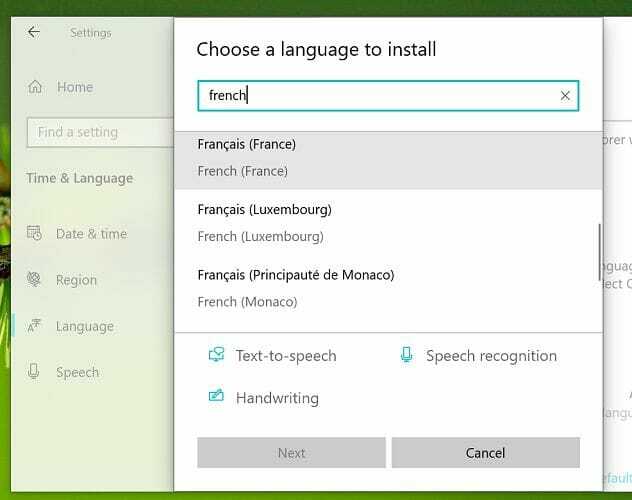
თუ პრობლემა გამეორდება, სცადეთ დააინსტალიროთ ფრანგული ენის პაკეტი. ეს გზა გამოდგება, თუ აკრეფისას ვერ შეძლებთ აკრეფოთ რამდენიმე იაპონური სიმბოლო. აი როგორ უნდა გავაკეთოთ ეს.
- Დააკლიკეთ დაწყება და აირჩიეთ პარამეტრები
- Წადი დრო და ენა.
- Გააღე Ენა ჩანართი
- Დააკლიკეთ დაამატეთ სასურველი ენა.
- მოძებნეთ ფრანგული ენის პაკეტი და დააინსტალირეთ თქვენს კომპიუტერში.
- ინსტალაციის შემდეგ, სცადეთ აკრეფით იაპონურად, რომ ნახოთ საკითხი მოგვარებულია.
2. გაუშვით კლავიატურის პრობლემების გადასაჭრელად
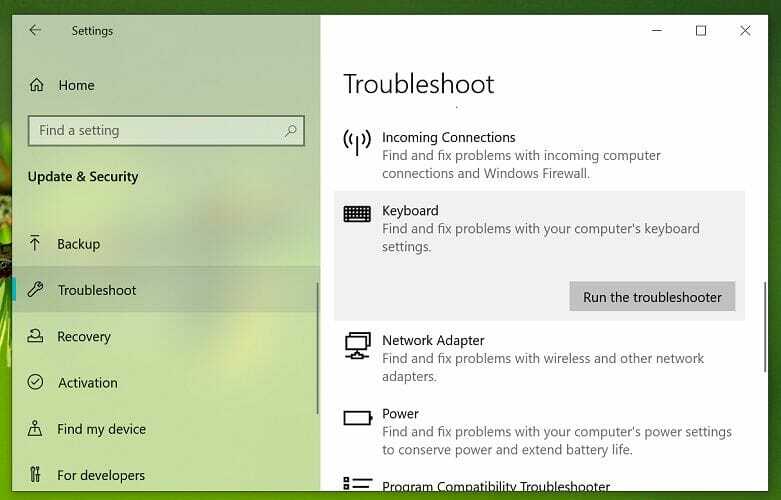
- დააჭირეთ ღილაკს დაწყება ღილაკს და აირჩიეთ პარამეტრები
- Დააკლიკეთ განახლება და უსაფრთხოება.
- Გააღე პრობლემების მოგვარება ჩანართი მარცხენა სარკმლიდან.
- გადაახვიეთ ქვემოთ და აირჩიეთ კლავიატურა
- დააჭირეთ გაუშვით პრობლემების გადაჭრა ღილაკი.
- Windows დაასკანირებს სისტემას კლავიატურისა და შეყვანის პრობლემებთან დაკავშირებით და გირჩევთ გამოსწორებას.
- შეასწორეთ ეკრანზე მითითებები.
- დასრულების შემდეგ, დახურეთ პრობლემების მოსაგვარებლად.
საკითხის გადაჭრის შესამოწმებლად, სცადეთ აკრეფით იაპონური ენა. თუ პრობლემა გამეორდა, გადატვირთეთ კომპიუტერი ერთხელ და შემდეგ ხელახლა ცადეთ.
3. გადააყენეთ იაპონური ენის პაკეტი
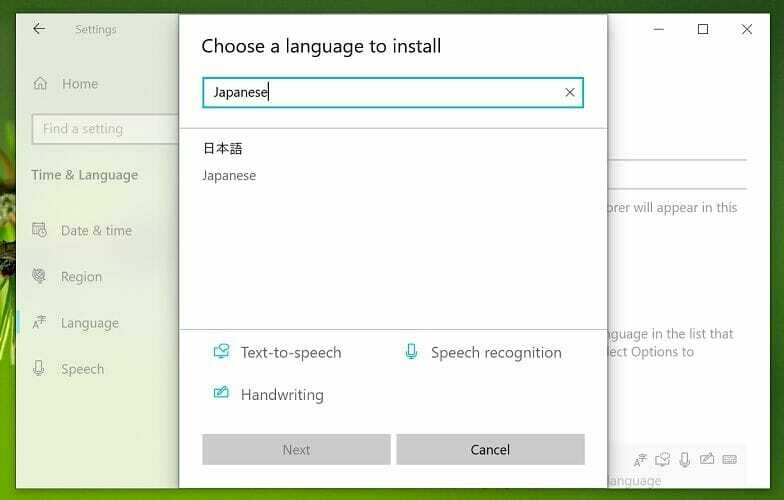
- დააჭირეთ ღილაკს ვინდოუსის გასაღები + I პარამეტრების გასახსნელად.
- Წადი დრო და ენა.
- დააჭირეთ ღილაკს Ენა ჩანართი მარცხენა სარკმლიდან.
- გადაახვიეთ ქვემოთ და აირჩიეთ იაპონელი და შემდეგ დააჭირეთ ამოღება.
- დაადასტურეთ ენის ამოღების მოქმედება, დააჭირეთ ღილაკს დიახ / დეინსტალაცია.
- ამოღების შემდეგ, დაბრუნდით აქ Ენაჩანართი.
- Დააკლიკეთ დაამატეთ სასურველი ენა.
- მოძებნეთ იაპონური ენა და შემდეგ დაიწყეთ ენის პაკეტის დაყენება.
- ინსტალაციის შემდეგ, გადატვირთეთ კომპიუტერი.
როგორც ჩანს, იაპონური ენის პაკეტის ინსტალაციამ რამდენიმე მომხმარებელს გადაჭრა პრობლემა.
დარწმუნდით, რომ წაშალეთ არსებული ენის პაკეტი იაპონური IME- ს ინსტალაციამდე.
იაპონური კლავიატურის IME, რომელიც არ მუშაობს Windows 10-ის საკითხზე, შეიძლება მოხდეს, თუ ენის პაკეტი დაზიანებულია ან შეყვანის მეთოდის არასწორი კონფიგურაციის გამო.
მიჰყევით ამ სტატიის ყველა ნაბიჯს თქვენი Windows 10 სისტემის პრობლემის მოსაგვარებლად.
 კიდევ გაქვთ პრობლემები?შეასწორეთ ისინი ამ ინსტრუმენტის საშუალებით:
კიდევ გაქვთ პრობლემები?შეასწორეთ ისინი ამ ინსტრუმენტის საშუალებით:
- ჩამოტვირთეთ ეს PC სარემონტო ინსტრუმენტი TrustPilot.com– ზე შესანიშნავია (ჩამოტვირთვა იწყება ამ გვერდზე).
- დააჭირეთ დაიწყეთ სკანირება Windows– ის პრობლემების მოსაძებნად, რომლებიც შეიძლება კომპიუტერის პრობლემებს იწვევს.
- დააჭირეთ შეკეთება ყველა დაპატენტებულ ტექნოლოგიებთან დაკავშირებული პრობლემების მოგვარება (ექსკლუზიური ფასდაკლება ჩვენი მკითხველისთვის).
Restoro გადმოწერილია 0 მკითხველი ამ თვეში.

![Alt-Tab არ მუშაობს Windows 10-ში [სრული გამოსწორება]](/f/5f2401db1005bee0cc8a9bac8da7bf98.jpg?width=300&height=460)
![როგორ გამორთოთ Windows Key Windows 10-ში [სრული სახელმძღვანელო]](/f/e510f183d83d0e9c00cb933b8bce1ad3.jpg?width=300&height=460)